Номенклатура товару може з'явитися з угрупованням, яке при виборі товару нам тільки заважатиме. Скасуйте угруповання цього "кнопкою" .

Назви товарів відобразяться у простому табличному вигляді. Тепер відсортуйте по тій колонці, за якою шукатимете потрібний товар. Наприклад, якщо ви працюєте за штрих-кодами, задайте сортування по полю "Штрих код" . Якщо ви все зробите правильно, у заголовку цього поля з'явиться сірий трикутник.
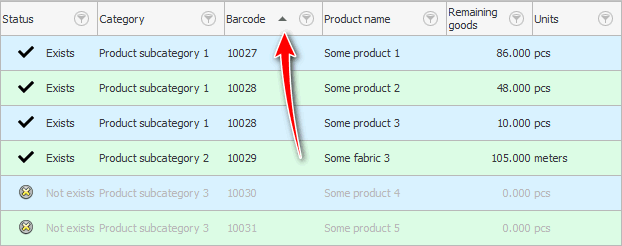
Ось ви й підготували номенклатуру товару для швидкого пошуку нею. Це потрібно зробити лише один раз.
Тепер клацаємо мишкою на будь-якому рядку таблиці, але саме у полі "Штрих код" щоб пошук виконувався саме по ньому. І починаємо водити з клавіатури значення штрих-коду. Внаслідок цього фокус переміститься на потрібний товар.
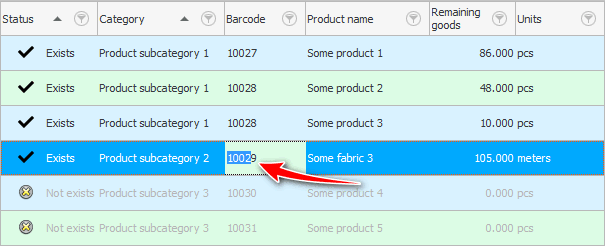
![]() Якщо у вас є можливість скористатися сканером штрих-кодів , подивіться, як це робиться.
Якщо у вас є можливість скористатися сканером штрих-кодів , подивіться, як це робиться.
![]() Пошук товару за назвою виконується по-іншому.
Пошук товару за назвою виконується по-іншому.
Якщо при пошуку товару ви побачили, що його ще немає в номенклатурі, то був замовлений новий товар. У цьому випадку ми можемо легко по ходу справи додати нову номенклатуру. Для цього, перебуваючи у довіднику "номенклатури" , натискаємо кнопку "Додати" .
Коли потрібний товар знайдено або додано, нам залишається його "Вибрати" .
Далі подивіться, будь ласка, інші корисні теми:
![]()
Універсальна система обліку
2010 - 2024